Wi-Fi Saha Araştırmaları, Analizi, Sorun Giderme, standart 802.11a/b/g/n/ac/ax kablosuz ağ adaptörüne sahip bir MacBook (macOS 11+) veya herhangi bir dizüstü bilgisayarda (Windows 7/8/10/11) çalışır.
NetSpot ile Wi-Fi Sinyalini İzleyin ve Haritasını Çıkarın
NetSpot, kablosuz ağınızı izlemeyi ve yönetmeyi kolaylaştırır. Wi-Fi kapsama alanınızı haritalamak ve ağınızın güçlü ve zayıf yönlerini belirlemek için birden fazla araç sağlar.
Wi-Fi Ağınızı Neden İzlemelisiniz?
Eğer internetinizde gecikme yaşanıyorsa, videolar durmadan ara belleğe alıyorsa veya görüntülü aramalar sürekli kopuyorsa, sorun internet sağlayıcınızda olmayabilir — muhtemelen WiFi’nizdedir. Zayıf sinyal gücü, çakışan ağlardan gelen parazitler veya kötü yerleştirilmiş erişim noktaları performansı düşürebilir. Bu sorunların kaynağına inmek için gerçek zamanlı içgörüler sağlayan ve kapsamı optimize etmeye yardımcı olan bir WiFi ağ izleyicisine ihtiyacınız var.
Diğer birçok araçtan farklı olarak NetSpot sadece ağları listelemekle kalmaz — WiFi ortamınızın tam bir görsel temsilini sağlar, böylece sorunlu bölgeleri kolayca tespit edip genel performansı iyileştirebilirsiniz.
Kapsamlı ısı haritası yetenekleri, gerçek zamanlı izleme ve sürekli güncellemeleri ile NetSpot, WiFi performansını teşhis etme ve iyileştirme konusunda güvenilir bir çözüm olmaya devam etmektedir. Şimdi, ağınızı izlemek ve optimize etmek için nasıl kullanacağınızı birlikte inceleyelim.
Kablosuz Ağınızı Nasıl İzlersiniz?
Bir Mod Seçin
İhtiyaçlarınıza göre Denetçi Modu, Anket Modu veya Planlama Modu’nu seçin.
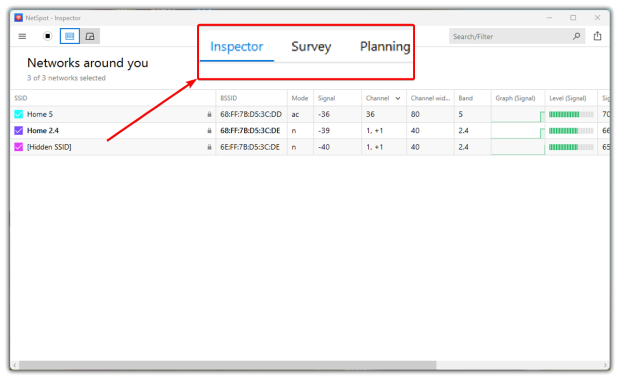
- Denetçi Modu, tüm yakın ağları tarayarak sinyal gücü, kanal kullanımı ve güvenlik ayarlarını gösterir ve parazit kaynaklarını belirlemeye yardımcı olur. Ayrıca, en son teknolojiler için doğru teşhis sağlamak amacıyla WiFi 6 ve WiFi 6E gibi modern WiFi standartlarını destekler. Kablosuz ortamlar zaman içinde değiştiği için, NetSpot, yeni ağ teknolojileriyle uyumlu ve güncel kalmak amacıyla sık sık güncellemeler alır.
- Survey Modu, sinyal gücünün ötesine geçen 20’den fazla farklı türde görselleştirme sunan detaylı WiFi ısı haritaları oluşturur. NetSpot, sinyal-gürültü oranı, parazit seviyeleri, erişim noktalarının sayısı, bant kapsama alanı ve daha fazlası gibi önemli metrikleri görselleştirerek ağ performansının kapsamlı bir değerlendirmesini sağlar.
- Planlama Modu, en iyi kapsama alanı için erişim noktası yerleşimi, fiziksel engeller ve çevresel koşulları dikkate alarak kurulumdan önce WiFi ağlarını optimize etmeye yardımcı olur.
Bir kat planı yükle
WiFi kapsama alanınızı izlemek için Anket Modunu kullanın. Tarama yapmak istediğiniz alanın kat planını yükleyin veya NetSpot’un çizim özelliğini kullanarak bir harita çizin ve ardından Devam’a tıklayın.
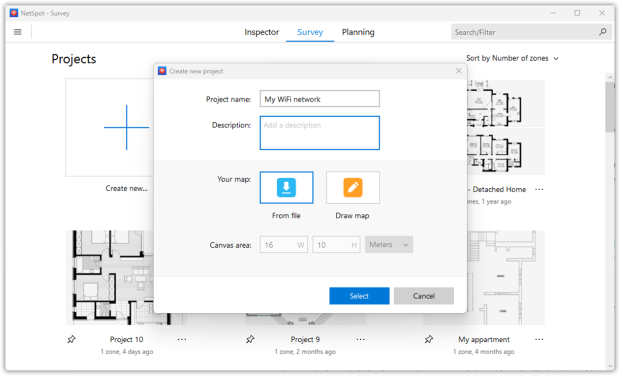
Haritayı kalibre et
Isı haritalarınızın gerçek dünya koşullarıyla eşleşmesini sağlamak için, kat planınızı kalibre ederek başlayın — ya toplam alanını belirterek ya da bilinen iki nokta arasındaki mesafeyi girerek. NetSpot’ta, ölçüm aracını açın, haritanızda tanınabilir iki noktayı seçin ve aralarındaki tam mesafeyi sağlayın. NetSpot daha sonra haritayı daha doğru anket verileri üretmek için ayarlayacaktır. Bitirdiğinizde, devam etmek için Devam et’e tıklayın.

Aktif Tarama
Ağınızdaki gerçek İnternet bağlantı hızını analiz etmek için ekranda Aktif taramayı etkinleştirmek isteyebilirsiniz. Bunu yapın veya Devam’a tıklayarak ilerleyin.
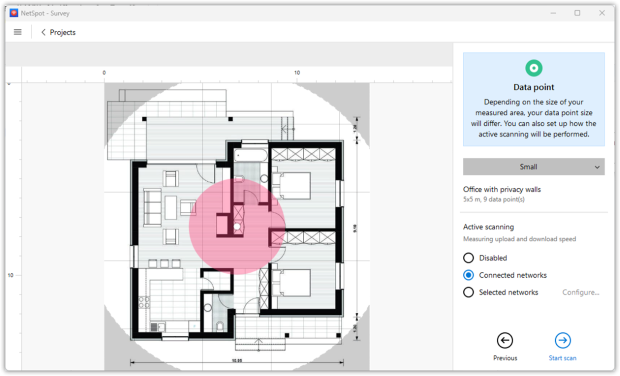
Kablosuz Ağı İzle
Artık kablosuz ağınızı izlemeye hazırsınız. İzlemek istediğiniz alanın bir köşesine yürüyün. Durduğunuz yere karşılık gelen noktaya haritada tıklayın. NetSpot ilk ölçümü (veya veri örneğini) alacaktır. Tarama tamamlanana kadar sabit durun.
Bir sonraki noktaya yürüyün ve bir sonraki ölçümünüzü almak için haritaya yeniden tıklayın. En az üç tarama yaptıktan sonra, bir rapor oluşturmak için gereken minimum örnek sayısına ulaştığınız için ısı haritaları seçeneği etkinleştirilir.
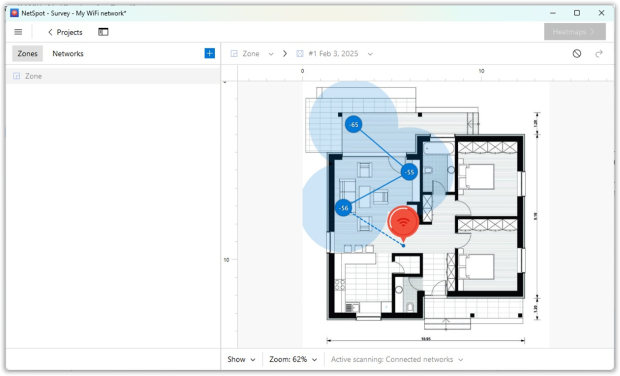
Tüm alanı kapsayana kadar hareket etmeye ve tarama yapmaya devam edin, ardından sağ üst köşedeki ısı haritaları düğmesine tıklayın.
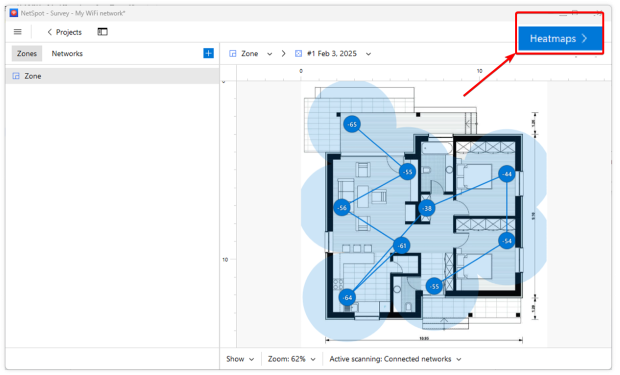
Ağlar Listesinden WLAN'ınızı bulun
Pencerenin sol tarafındaki ağlar listesinden WLAN’nızı bulun. Diğer kablosuz ağların yanındaki kutuların işaretlerini kaldırın, sadece sizin ağınızın işaretli kalmasını sağlayın.
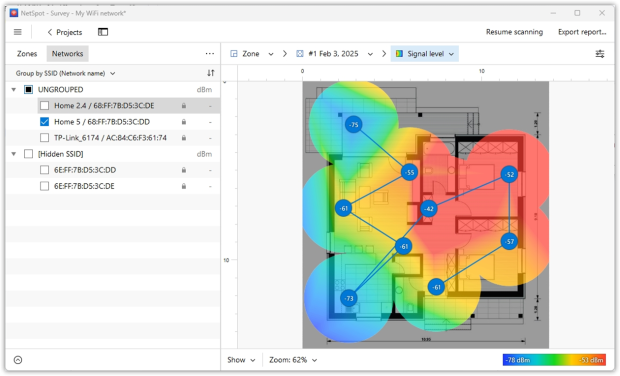
WiFi Isı Haritalarını İnceleyin
Kablosuz ağınız için gösterilen WiFi ısı haritalarını inceleyin. Alt araç çubuğundaki açılır menüyü kullanarak Sinyal Seviyesi, Sinyal-Gürültü Oranı, Gürültü Seviyesi ve diğer Wi-Fi izleme görselleştirmeleri arasında seçim yapın.
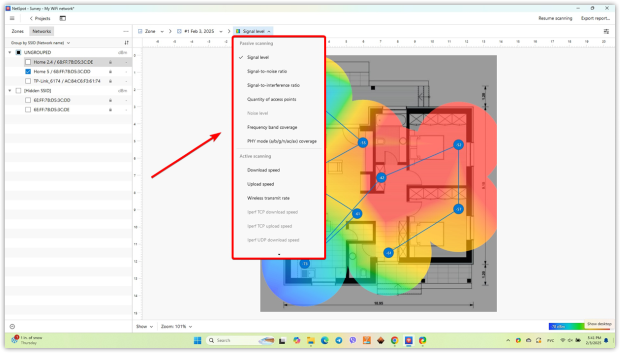
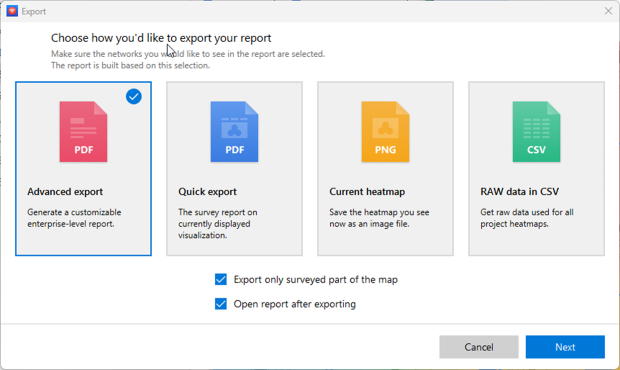
Farklı zamanlarda birden fazla tarama yaparak ve bunları bölgenin anlık görüntüleri olarak kaydederek (ancak oluşturabileceğiniz anlık görüntü sayısı lisansınıza bağlıdır), WiFi ağ kapsamınızı sürekli olarak izleyebilirsiniz. Ağ sinyalindeki değişiklikleri tespit edebilir ve yeni parazit kaynaklarını belirleyebilirsiniz. Ayrıca, tüm kablosuz erişim noktalarının durumu izlenebilir ve güvenlik ayarlarını da takip edebilirsiniz.
NetSpot Wi-Fi Monitörü İste
- Bir kablosuz ağı izleyin
- Herhangi bir boyuttaki WiFi ağını izleyin
- WLAN ağınızı izleyin
- WLAN yerleşkesini görselleştirin ve izleyin
- Wi-Fi'yi tarayın ve kapsama alanını izleyin
- Tercih ettiğiniz WiFi izleyiciniz olarak hareket edin
SSS
Ağınızı NetSpot ile izlemek için aşağıdakileri yapmanız gerekecek:
- Alanınızın kat planını yükleyin.
- Gerçek bağlantı hızını görmek için Aktif taramayı kullanın.
- Şimdi farklı noktalarda ölçüm yaparak ağınızı izleyin.
- Alanınızın bir ısı haritasını oluşturmak için mümkün olduğunca çok, ancak en az üç ölçüm yapın.
- Soldaki ağlar listesinde, sadece şu anda tarananı işaretli bırakın.
- Isı haritalarını inceleyin, ağ bağlantınızdaki değişiklikleri görmek için ölçümleri karşılaştırın.
NetSpot ile bir kablosuz ağı izlemek, WiFi kapsama alanını haritalamak ve ağınızın güçlü ve zayıf yönlerini belirlemenize yardımcı olmak için sunduğu birçok araçla kolaydır. Sinyal seviyesi, sinyal-gürültü oranı, kanal paraziti, ağ güvenliği, vb. hakkında bilgi alırsınız.
Haritanız yüklendikten sonra, izlenen alanın bir köşesinden başlayın. İlk ölçümü yapmak için haritada karşılık gelen noktaya tıklayın. NetSpot'un tüm verileri kaydetmesine izin verin ve ardından aynı işlemi yapmak için bir sonraki noktaya geçin. Rapor almak için en az üç tarama yapmanız gerekecek, ancak daha fazla tarama daha ayrıntılı bir rapor verecektir.
WiFi ağınızın bir haritasını oluşturmak, kapsama alanını görselleştirmenize ve sinyal gücünü net bir şekilde görmenize ve kritik olarak zayıf noktalar olup olmadığını anlamanıza yardımcı olur.
Pasif Taraması, etraftaki ağlar hakkında bilgi toplar ve onlara bağlanmadan gerçekleştirir. Aktif Taraması ise veri aktararak gerçek zamanlı bağlantı hızını ölçer. Aktif Taraması, sadece sinyal gücünün ötesinde ağ performansını değerlendirmek için kullanışlıdır.
NetSpot, Sinyal Seviyesi, Sinyal-Gürültü Oranı, Girişim Seviyeleri, Erişim Noktası Sayısı, Bant Kapsamı ve daha fazlası gibi önemli ağ metriklerini görselleştiren çeşitli ısı haritaları sunar. Bu ısı haritaları, kullanıcıların farklı alanlardaki Wi-Fi performansını anlamalarına ve zayıf bölgeleri tespit etmelerine yardımcı olur.
NetSpot'un ısı haritalarını anlamak, ağ optimizasyonu için gereklidir. Sıcak renkler (kırmızı, turuncu, sarı) güçlü sinyalleri belirtirken, soğuk renkler (mavi, mor) zayıf noktaları temsil eder. Yüksek gürültü veya parazit olan alanlar, kanal ayarlamaları veya daha iyi erişim noktası yerleştirmesi gerektirir.
